首页 > 电脑教程
技术编辑破解win10系统电脑Cortana选项中没有“显示搜索框”的的流程
2021-12-06 17:55:56 电脑教程
今天教大家一招关于win10系统电脑Cortana选项中没有“显示搜索框”的解决方法,近日一些用户反映win10系统电脑Cortana选项中没有“显示搜索框”这样一个现象,当我们遇到win10系统电脑Cortana选项中没有“显示搜索框”这种情况该怎么办呢?我们可以 1.首先,咱们返回到win10系统的传统桌面位置,之后,咱们右键点击任务栏,选择下滑菜单中的属性选项。 2.在弹出来的窗口中,咱们将“使用小任务栏按钮”选项的勾选去掉,完成之后,咱们点击确定保存设置即可。下面跟随小编脚步看看win10系统电脑Cortana选项中没有“显示搜索框”详细的解决方法:
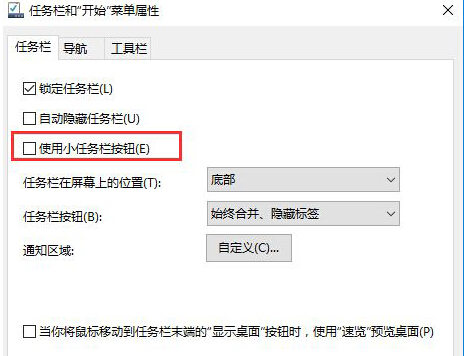
故障分析,win10电脑的Cortana选项中没有“显示搜索框”,这是什么原因造成的?其实,出现这样的额情况多半是由于对任务栏图标进行了设置,设置成了小图标模式,所以才无法显示搜索框的。
1.首先,咱们返回到win10系统的传统桌面位置,之后,咱们右键点击任务栏,选择下滑菜单中的属性选项。
2.在弹出来的窗口中,咱们将“使用小任务栏按钮”选项的勾选去掉,完成之后,咱们点击确定保存设置即可。
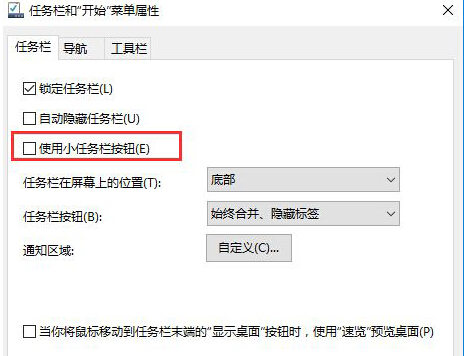
关于win10系统电脑Cortana选项中没有“显示搜索框”的就给大家介绍到这边了,大家都会操作了吗?更多精彩内容欢迎继续关注!
相关教程推荐
- 2021-11-11 win7能再还原到win10吗,win10变成win7怎么还原
- 2021-09-30 win7怎么调整屏幕亮度,win7怎么调整屏幕亮度电脑
- 2021-11-26 win7笔记本如何开热点,win7电脑热点怎么开
- 2021-11-25 360如何重装系统win7,360如何重装系统能将32改成
- 2021-11-12 win7未能显示安全选项,win7没有安全模式选项
- 2021-11-19 联想天逸5060装win7,联想天逸310装win7
- 2021-07-25 win7无法禁用触摸板,win7关闭触摸板没有禁用选项
- 2021-07-25 win7卡在欢迎界面转圈,win7欢迎界面一直转圈
- 2021-11-12 gta5一直在载入中win7,win7玩不了gta5
- 2021-09-16 win7一直卡在还原更改,win7一直卡在还原更改怎么
热门教程